******* ************ ADSL
реклама
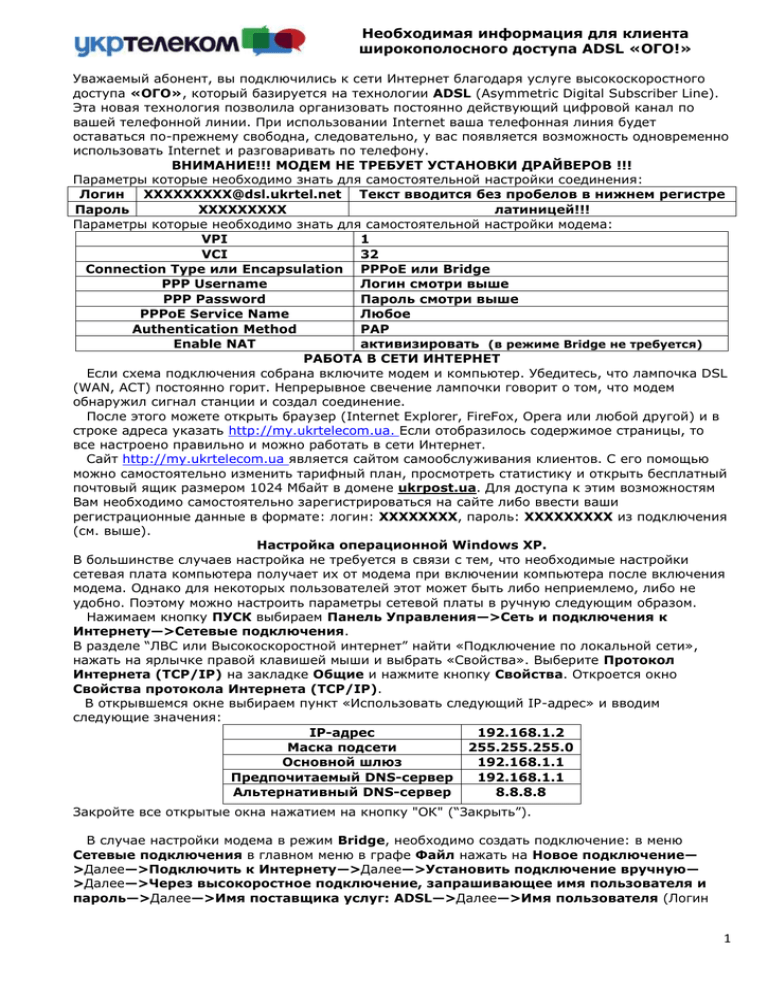
Необходимая информация для клиента широкополосного доступа ADSL «ОГО!» Уважаемый абонент, вы подключились к сети Интернет благодаря услуге высокоскоростного доступа «ОГО», который базируется на технологии ADSL (Asymmetric Digital Subscriber Line). Эта новая технология позволила организовать постоянно действующий цифровой канал по вашей телефонной линии. При использовании Internet ваша телефонная линия будет оставаться по-прежнему свободна, следовательно, у вас появляется возможность одновременно использовать Internet и разговаривать по телефону. ВНИМАНИЕ!!! МОДЕМ НЕ ТРЕБУЕТ УСТАНОВКИ ДРАЙВЕРОВ !!! Параметры которые необходимо знать для самостоятельной настройки соединения: Логин XXXXXXXXX@dsl.ukrtel.net Текст вводится без пробелов в нижнем регистре Пароль XXXXXXXXX латиницей!!! Параметры которые необходимо знать для самостоятельной настройки модема: VPI 1 VCI 32 Connection Type или Encapsulation PPPoE или Bridge PPP Username Логин смотри выше PPP Password Пароль смотри выше PPPoE Service Name Любое Authentication Method PAP Enable NAT активизировать (в режиме Bridge не требуется) РАБОТА В СЕТИ ИНТЕРНЕТ Если схема подключения собрана включите модем и компьютер. Убедитесь, что лампочка DSL (WAN, ACT) постоянно горит. Непрерывное свечение лампочки говорит о том, что модем обнаружил сигнал станции и создал соединение. После этого можете открыть браузер (Internet Explorer, FireFox, Opera или любой другой) и в строке адреса указать http://my.ukrtelecom.ua. Если отобразилось содержимое страницы, то все настроено правильно и можно работать в сети Интернет. Сайт http://my.ukrtelecom.ua является сайтом самообслуживания клиентов. С его помощью можно самостоятельно изменить тарифный план, просмотреть статистику и открыть бесплатный почтовый ящик размером 1024 Мбайт в домене ukrpost.ua. Для доступа к этим возможностям Вам необходимо самостоятельно зарегистрироваться на сайте либо ввести ваши регистрационные данные в формате: логин: XXXXXXXX, пароль: XXXXXXXXX из подключения (см. выше). Настройка операционной Windows XP. В большинстве случаев настройка не требуется в связи с тем, что необходимые настройки сетевая плата компьютера получает их от модема при включении компьютера после включения модема. Однако для некоторых пользователей этот может быть либо неприемлемо, либо не удобно. Поэтому можно настроить параметры сетевой платы в ручную следующим образом. Нажимаем кнопку ПУСК выбираем Панель Управления—>Сеть и подключения к Интернету—>Сетевые подключения. В разделе “ЛВС или Высокоскоростной интернет” найти «Подключение по локальной сети», нажать на ярлычке правой клавишей мыши и выбрать «Свойства». Выберите Протокол Интернета (TCP/IP) на закладке Общие и нажмите кнопку Свойства. Откроется окно Свойства протокола Интернета (TCP/IP). В открывшемся окне выбираем пункт «Использовать следующий IP-адрес» и вводим следующие значения: IP-адрес 192.168.1.2 Маска подсети 255.255.255.0 Основной шлюз 192.168.1.1 Предпочитаемый DNS-сервер 192.168.1.1 Альтернативный DNS-сервер 8.8.8.8 Закройте все открытые окна нажатием на кнопку "ОК" (“Закрыть”). В случае настройки модема в режим Bridge, необходимо создать подключение: в меню Сетевые подключения в главном меню в графе Файл нажать на Новое подключение— >Далее—>Подключить к Интернету—>Далее—>Установить подключение вручную— >Далее—>Через высокоростное подключение, запрашивающее имя пользователя и пароль—>Далее—>Имя поставщика услуг: ADSL—>Далее—>Имя пользователя (Логин 1 смотри выше), Пароль (смотри выше), Подтверждение (Пароль смотри выше) —>Готово. Подключение создано. Наиболее распространенные вопросы и ответы на них Почему скорость подключения по ADSL показывается 100 Мб/сек , а по тарифу она другая? Потому что 100 Мбит/сек - это скорость подключения между вашим ПК и ADSL модемом (в случае если модем подключен через сетевую карту, если он подключен через USB скорость ~= 12 Мбит/сек. Почему я ничего не скачиваю из интернета, а пакеты передачи всё равно идут? На вашем ПК установлен клиент Microsoft и служба доступа к сетям Microsoft, кроме этого другие пользователи сети Интернет могут обращаться к Вашему ПК. Если же в случае простоя обмен данными идёт постоянно, то, вероятно, на вашем ПК вирус, необходимо установить антивирус, либо проверить ПК на наличие вирусов, если антивирус уже установлен. Почему по моему тарифу скорость одна, а при скачивании файлов она в 8-10 раз меньше? В тарифе указана скорость подключения, она считается в Кбит/сек (к примеру, 1024 Кбит/сек), а скорость скачивания указывается в Кбайт/сек (100-128 Кбайт/сек, так как Кбайт в 8 раз больше Кбит). Если же скорость при скачивании значительно ниже и Вы уверены что ресурс, с которого вы скачиваете должен давать большую скорость, то проверьте свою скорость любым тестером (например, http://speedtest.ukrtelecom.ua). Если тест показал действительно вашу скорость (±30%) то ресурс с которым вы работаете просто не может её обеспечить, если же скорость ниже попробуйте проверить потери в линии связи. Для этого необходимо зайти в меню Пуск -> Выполнить, набрать cmd и в открывшемся чёрном окошке выполнить команду ping и указать адрес узла, который вы хотите пропинговать, например ping 195.5.61.70. В случае если большая часть пакетов будет теряться (отображая сообщение «Превышен интервал ожидания для запроса») обратитесь в службу технической поддержки. Мигает индикатор WAN (Callisto 821+) или не горит DSL(D-Link, TP-Link, ZyXel, Huawei, ZTE, Glitel) 1. выключить и включить модем. 2. проверить соединительные (телефонные) кабеля 3. позвонить в тех. Поддержку. Отсутствие связи между модемом и Компьютером. 1. выключить и затем включить модем. 2. проверить соединительные (сетевые) кабеля 3. проверить, переустановить драйвера сетевой карты. 4. проверить параметры безопасности, блокировки. 5. перезагрузить компьютер. Проверка доступности интернета Для проверки нажмите кнопку “ПУСК”, выберите пункт «выполнить». В открывшемся окне введите на английском cmd и нажмите ОК. Должно открыться черное окно. В этом окне вводим ping 192.168.1.1 и нажимаем кнопку ENTER. Если получите, что “отправлено = 4, получено = 4,” то соединение между компьютером и модемом есть в противном случае ищем проблему. Проверяем доступность интернета. Вводим команду ping google.ru. Если получите, что “отправлено = 4, получено = 4,” - доступ в интернет есть и необходимо искать проблему на компьютере. В противном случае вновь набираем ping 173.194.69.104 . Если “отправлено = 4, получено = 4,” - то рекомендуется в настройки сетевой платы добавить альтернативный DNS-сервер с IP-адресом 8.8.8.8 Подключение осуществленно, но интернет работает медленно, некоторые страницы грузятся не так как обычно, а некоторые вообще не загружаются. Причина, скорее всего, в "занятости" канала сети. Модем и провайдер тут не причем. Проверить это предположение можно с помощью утилиты командной строки ping, пропинговав интересующий ресурс. Куда обратиться если возникли вопросы ответы на которые здесь не указаны? 0-800-506-800 СОВЕТ!!! Помните, что ВАМ все равно необходимо иметь минимальные навыки работы с компьютером. И еще большинство вопросов уже решено на http://ogo.at.ua. Поэтому постарайтесь сразу же после подключения посетить этот ресурс. А также сделать архивную копию настроек модема. Как сделать тоже найдете на форуме в разделе «Модемы и линии». 2




